win10系统笔记本旗舰版配置windows更新提示失败的修复技巧
今天和大家分享一下win10系统笔记本旗舰版配置windows更新提示失败问题的解决方法,在使用win10系统的过程中经常不知道如何去解决win10系统笔记本旗舰版配置windows更新提示失败的问题,有什么好的办法去解决win10系统笔记本旗舰版配置windows更新提示失败呢?小编教你只需要1、鼠标点击win10系统电脑桌面左下角的“开始”菜单,选择“运行”选项; 2、在打开的运行对话框中输入“msconfig”字符命令,按“确定”键;就可以了;下面就是我给大家分享关于win10系统笔记本旗舰版配置windows更新提示失败的详细步骤::
方法如下:
1、鼠标点击win10系统电脑桌面左下角的“开始”菜单,选择“运行”选项;
2、在打开的运行对话框中输入“msconfig”字符命令,按“确定”键;
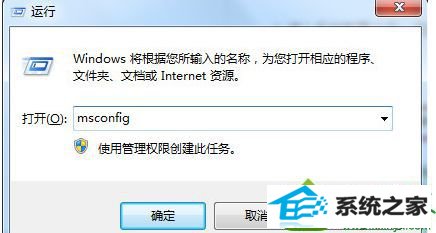
3、在打开的系统配置界面中,切换到“服务”选项,勾选“隐藏所有Microsoft服务(H)”选项;
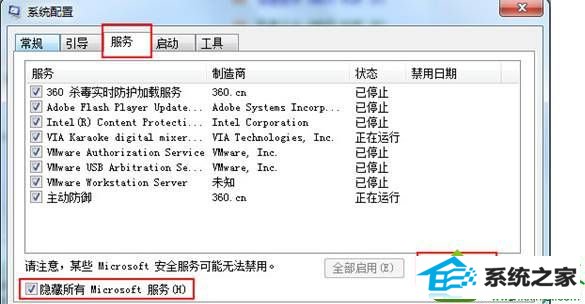
4、点击“全部禁用”,最后点击“应用”;
5、重新启动电脑进行windows更新,当更新结束后需要恢复第3步禁用的程序,点击“全部启用”即可!
遇到配置windows更新失败的情况,大家不妨按照上面的方法进行设置。
相关系统下载
-
番茄花园 Ghost Win10 64位 纯净版 v2019.08
更新日期:2019-07-18一、番茄花园win10 64位纯净版系统简介: 番茄花园 ghost win10 64位 纯净版 2019.08版本使用MSDN Windows10 64位旗舰版为源盘制作,离线.....
系统等级:立即下载 > -
雨林木风WinXP 经典装机版 2020.06
更新日期:2020-06-02雨林木风WinXP 经典装机版 2020.06兼容电脑的万能驱动助理,可以智能判断硬件类型并安装最兼容的驱动,采用全新技术,装机部署仅需5-7分钟.....
系统等级:立即下载 > -
系统之家 Win10 x64企业版 v2019.03
更新日期:2019-04-05系统采用官方Win10 1803专业版优化制作,保留edge、应用商店、小娜等应用程序,安装VC++和DX9运行库,驱动方面使用最新驱动,增强系统驱.....
系统等级:立即下载 > -
番茄花园Win7 64位 精心装机版 2020.06
更新日期:2020-05-09番茄花园Win7 64位 精心装机版 2020.06安装系统可选择DOS模式或WinPE模式安装,避免有些硬件下DOS无法安装系统,系统经过优化,启动服务经.....
系统等级:立即下载 >









